Faça uma verificação gratuita e verifique se o seu computador está infectado.
REMOVER AGORAPara usar a versão completa do produto, precisa de comprar uma licença para Combo Cleaner. 7 dias limitados para teste grátis disponível. O Combo Cleaner pertence e é operado por RCS LT, a empresa-mãe de PCRisk.
Instruções de remoção de Extreme Blocker
O que é Extreme Blocker?
Extreme Blocker é um plug-in do navegador fraudulento que supostamente bloqueia anúncios on-line exibidos em websites visitados - "Ao usar Extreme Blockerer, agora pode ir em frente e navegar o quanto quiser. Os anúncios serão para sempre invisíveis. Nenhum irá detê-lo de navegar livremente.". À primeira vista, os recursos oferecidos pode parecer apropriados e úteis, mas a verdade é que o add-on Extreme Blocker é realmente classificado como um programa potencialmente indesejado (PPI) e um adware. Depois de Extreme Blocker ser instalado com sucesso nos navegadores de Internet Explorer, do Google Chrome e do Mozilla Firefox, começa a exibir publicidades online intrusivos e recolhe diversa informação.
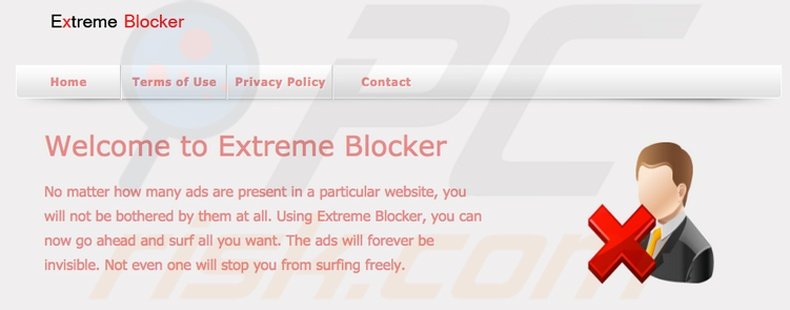
Este adware gera publicidades online intrusivas (por exemplo, cupões, banner, pop-up, etc.) usando uma camada virtual, que permite colocar conteúdo gráfico no website visitado pelos utilizadores. Note que, fazer isso diminui significativamente Extreme Blocker a experiência de navegação na Internet, uma vez que cada anúncio exibido esconde o conteúdo subjacente de websites visitados. Para não mencionar, alguns desses anúncios podem redirecionar novamente para sites infecciosos, causando, por isso, infecções de alto risco de computador. Além disso, tal como um adware regular, Extreme Blocker rastreia a atividade de navegação da Internet e recolhe continuamente diversas informações. É importante saber que alguma dessa info pode conter detalhes pessoalmente identificáveis. Por isso, devido ao facto de que os desenvolvedores partilham, mais tarde, a informação com terceiros, ter Extreme Blocker instalado no seu sistema pode causar sérias questões de privacidade ou mesmo ao roubo de identidade. É fortemente recomendado desinstalar esta app assim que possível.
Os utilizadores devem estar cientes que as aplicações de tipo adware são muito similares, e Extreme Blocker não é uma exceção. Há centenas de apps (por exemplo, BestSaveForYou, Vidzy, Super Browser, StormAlerts) que alegam melhorar a qualidade de navegação na Internet dos utilizadores em várias formas. Contudo, as aplicações de tipo adware como Extreme Blocker alega promessas falsas para tentar enganar utilizadores à instalação. O verdadeiro objectivo de Extreme Blocker e de outras aplicações similares é exibir publicidade e recolher informações para gerar rendimento - não acrescentam qualquer valor real ao utilizador.
Como é que Extreme Blocker foi instalado no meu computador?
Os desenvolvedores do Extreme Blocker distribuem essa aplicação usando um método de marketing de software fraudulento chamado 'agregação' - uma instalação secreta de aplicações de terceiros, juntamente com os escolhidos dos utilizadores. O problema é que a maioria dos utilizadores não se apercebe que os desenvolvedores ocultam intencionalmente aplicações fraudulentas dentro das definições 'Personalizadas' ou 'Avançadas', por isso, salta imprudentemente esta seção, expondo desse modo o sistema ao risco de infecção. Os desenvolvedores estão apenas preocupados com o rendimento gerado, e, por isso, não divulgam corretamente a instalação de software fraudulento.
Como evitar a instalação de aplicações potencialmente indesejadas?
A coisa mais importante é ter cuidado durante os processos de descarregamento e instalação. Os utilizadores devem analisar de perto cada etapa e certificar-se de que somente o software desejado é descarregue/instalado. Além disso, os processos de descarregamento e instalação devem ser sempre executados com as definições 'Avançadas' ou 'Personalizadas', em vez de 'Rápidas' ou 'Típicas' - o que irá revelar e permitir rejeitar todas as ofertas para instalar aplicações de terceiros.
Anúncios online intrusivos gerado pelo adware Extreme Blocker (marcado como 'Ads by Extreme Blocker'):

Remoção automática instantânea do malware:
A remoção manual de ameaças pode ser um processo moroso e complicado que requer conhecimentos informáticos avançados. O Combo Cleaner é uma ferramenta profissional de remoção automática do malware que é recomendada para se livrar do malware. Descarregue-a clicando no botão abaixo:
DESCARREGAR Combo CleanerAo descarregar qualquer software listado no nosso website, concorda com a nossa Política de Privacidade e Termos de Uso. Para usar a versão completa do produto, precisa de comprar uma licença para Combo Cleaner. 7 dias limitados para teste grátis disponível. O Combo Cleaner pertence e é operado por RCS LT, a empresa-mãe de PCRisk.
Menu rápido:
- O que é Extreme Blocker?
- PASSO 1. Desinstale a aplicação Extreme Blocker usando o Painel de Controlo.
- PASSO 2. Remova os anúncios Extreme Blocker do Internet Explorer.
- PASSO 3. Remova os anúncios Extreme Blocker do Google Chrome.
- PASSO 4. Remova 'Anúncios por Extreme Blocker' do Mozilla Firefox.
- PASSO 5. Remova os anúncios Extreme Blocker do Safari.
- PASSO 6. Remova a extensão fraudulento do Microsoft Edge.
Remoção do adware Extreme Blocker:
Utilizadores Windows 10:

Clique com o botão direito do rato no canto inferior esquerdo do ecrã, seleccione Painel de Controlo no Menu de Acesso Rápido. Na janela aberta, escolha Desinstalar um Programa.
Utilizadores Windows 7:

Clique Início ("Logo Windows" no canto inferior esquerdo do seu ambiente de trabalho), escolha o Painel de Controlo. Localize Programas e clique em Desinstalar um programa.
Utilizadores macOS (OSX):

Clique Finder, na janela aberta selecione Aplicações. Arraste a app da pasta das Aplicações para a Reciclagem (localizado em Dock), e depois clique com o botão direito no botão da Reciclagem e selecione Esvaziar Reciclagem.
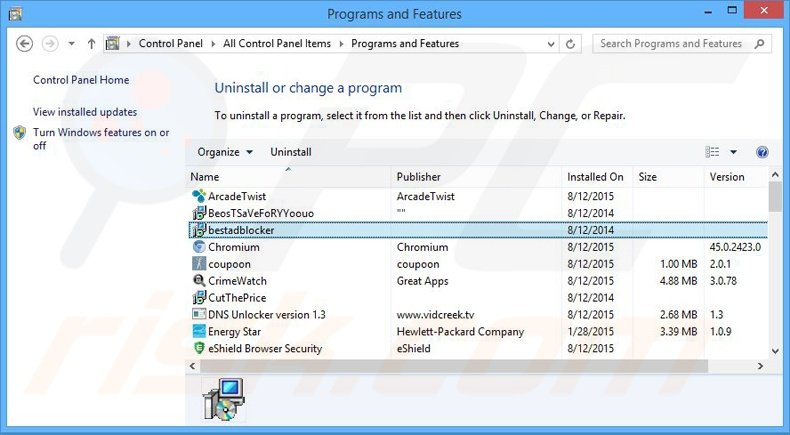
Na janela de desinstalação de programas, procure "bestadblocker", selecione esta entrada e clique "Desinstalar" ou "Remover".
Após desinstalar o programa potencialmente indesejado (que provoca os anúncios Extreme Blocker), faça uma verificação de seu computador por qualquer componente restante indesejado ou infecções por malware possível. Para fazer a verificação do seu computador, use o software recomendado da remoção do malware.
DESCARREGAR removedor de infeções por malware
Combo Cleaner faz uma verificação se o seu computador estiver infetado. Para usar a versão completa do produto, precisa de comprar uma licença para Combo Cleaner. 7 dias limitados para teste grátis disponível. O Combo Cleaner pertence e é operado por RCS LT, a empresa-mãe de PCRisk.
Remova os anúncios Extreme Blocker dos navegadores de Internet:
O video demonstra como remover os add-ons potencialmente indesejados de navegador:
 Remova os add-ons fraudulentos do Internet Explorer:
Remova os add-ons fraudulentos do Internet Explorer:
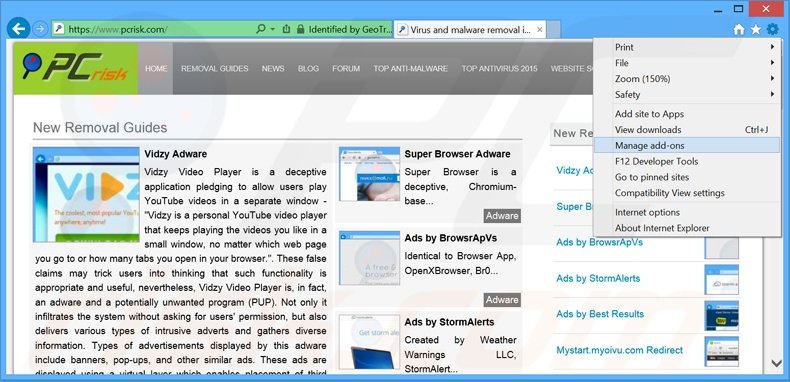
Clique no ícone "ferramenta" das opções do Internet Explorer ![]() (no canto direito superior do Internet Explorer), selecione "Gerir Add-ons". Procure por "bestadblocker", selecione esta entrada e clique "Remover".
(no canto direito superior do Internet Explorer), selecione "Gerir Add-ons". Procure por "bestadblocker", selecione esta entrada e clique "Remover".
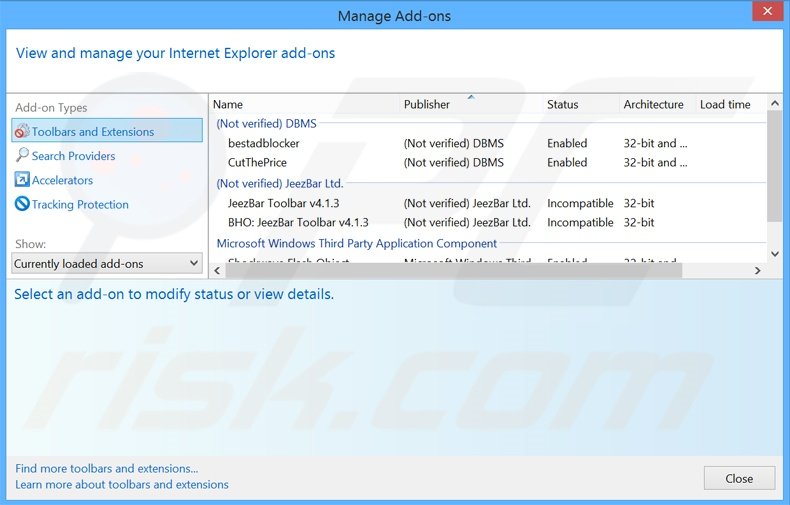
Método opcional:
Se continuar a ter problemas com a remoção do anúncios extreme blocker, pode repor as suas definições padrão do Internet Explorer.
Utilizadores Windows XP: Clique em Iniciar, clique em Executar, na janela aberta, digite inetcpl.cpl. Na janela aberta clique no separador Avançado, e depois clique em Repor.

Utilizadores Windows Vista e Windows 7: Clique no logo do Windows, na caixa de pesquisa iniciar, escreva inetcpl. cpl e clique em entrar. Na janela aberta clique no separador Avançado e depois clique em Repor.

Utilizadores Windows 8: Abra o Internet Explorer e clique no ícone da ferramenta. Selecione Opções da Internet.

Na janela aberta, selecione o separador Avançado.

Clique no botão Repor.

Confirme que pretende redefinir as configurações do Internet Explorer para padrão clicando no botão Repor.

 Remova as extensões fraudulentas do Google Chrome:
Remova as extensões fraudulentas do Google Chrome:
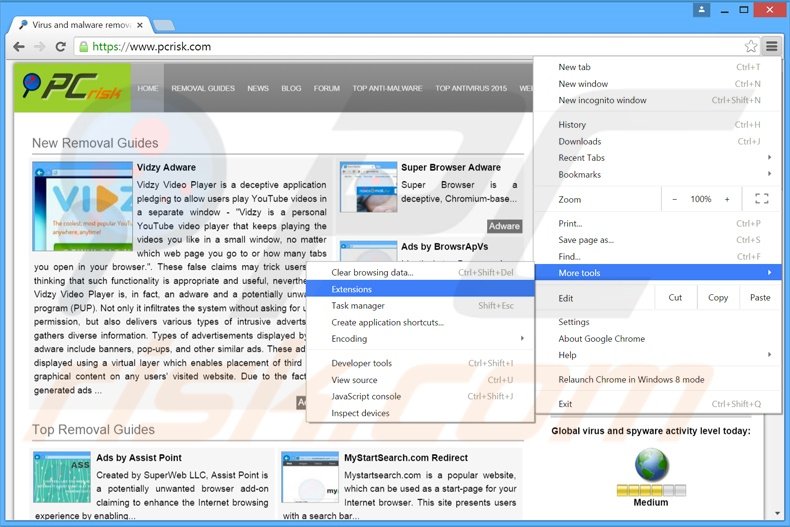
Clique no ícone das opções do Google Chrome ![]() (no canto direito superior do Google Chrome), selecione "Ferramentas" e clique em "Extensões". Localize: "Extreme Blocker", selecione esta entrada e clique no ícone da reciclagem.
(no canto direito superior do Google Chrome), selecione "Ferramentas" e clique em "Extensões". Localize: "Extreme Blocker", selecione esta entrada e clique no ícone da reciclagem.
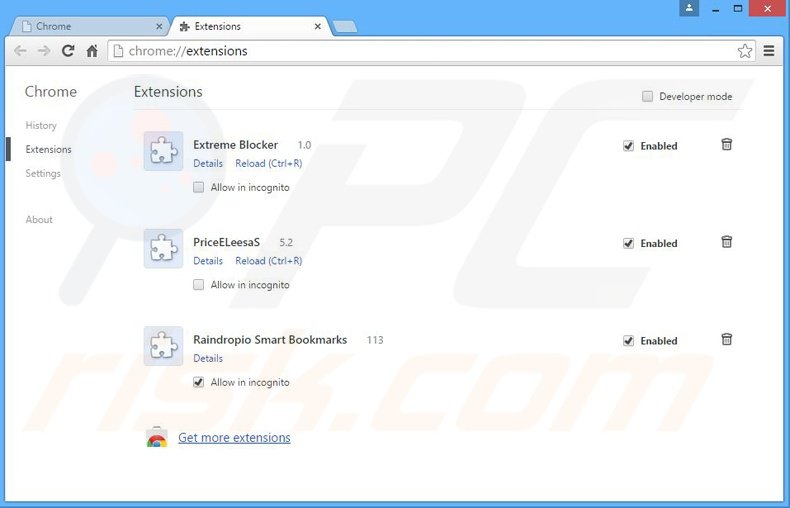
Método opcional:
Se continuar a ter problemas com a remoção do anúncios extreme blocker, reinicie as configurações do navegador do Google Chrome. Clique no Chrome menu icon ![]() (no canto superior direito do Google Chrome) e selecione Settings. Faça scroll para o fundo do ecrã. Clique em Advanced… link.
(no canto superior direito do Google Chrome) e selecione Settings. Faça scroll para o fundo do ecrã. Clique em Advanced… link.

Depois de descer para a parte de baixo do ecrã, clique no botão Reset (Restore settings to their original defaults).

Na janela aberta, confirme que deseja redefinir as configurações do Google Chrome para o padrão, clicando no botão Reset.

 Remova os plugins fraudulentos do Mozilla Firefox:
Remova os plugins fraudulentos do Mozilla Firefox:
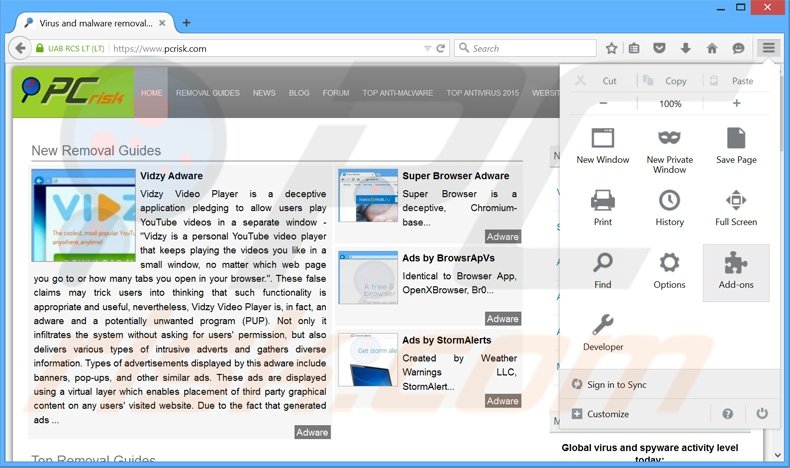
Clique no ícone do menu do Firefox ![]() (no canto superior direito da janela principal), selecione "Add-ons". Clique "Extensões", na janela aberta, remova o "bestadblocker 1.0".
(no canto superior direito da janela principal), selecione "Add-ons". Clique "Extensões", na janela aberta, remova o "bestadblocker 1.0".
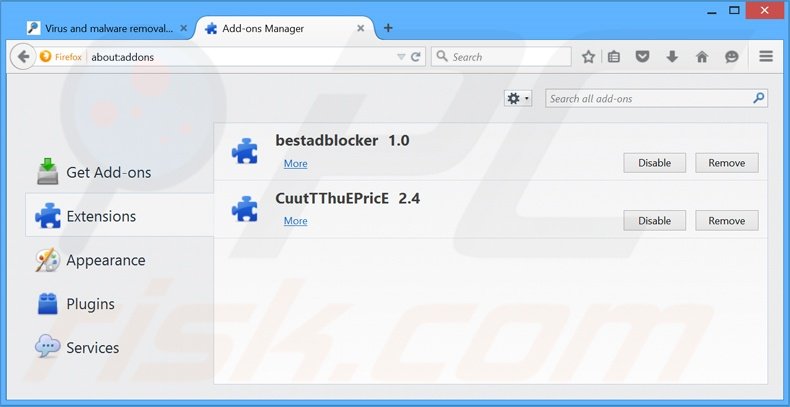
Método opcional:
Os utilizadores de computador que estão a ter problemas com a remoção dos anúncios extreme blocker, podem repor as suas definições do Mozilla Firefox. Abra o Mozilla Firefox, no canto superior direito da janela principal clique no menu Firefox ![]() , na caixa do menu suspenso escolha Menu de Ajuda Aberto e selecione o menu de ajuda firefox
, na caixa do menu suspenso escolha Menu de Ajuda Aberto e selecione o menu de ajuda firefox ![]() .
.

Selecione Informação de Soluções de Problemas.

Na janela aberta, clique no botão Repor Firefox.

Nas janelas abertas confirme que quer restaurar as suas configurações do Mozilla Firefox para padrão, clicando no botão Repor.

 Remova extensões fraudulentas do Safari:
Remova extensões fraudulentas do Safari:

Certifique-se de que o seu navegador Safari está ativo, clique no menu Safari, e selecione Preferências….

Na janela aberta clique em Extensões, localize qualquer extensão suspeita instalada, selecione-a e clique Desinstalar.
Método opcional:
Certifique-se de que o seu navegador Safari está ativo e clique no menu Safari. Do menu suspenso, selecione Limpar Histórico e Dados dos Sites.

Na janela aberta selecione histórico todo e clique no botão Limpar Histórico.

 Remova as extensões maliciosas do Microsoft Edge:
Remova as extensões maliciosas do Microsoft Edge:

Clique no ícone do menu Edge ![]() (chromium) (no canto superior direito do Microsoft Edge), selecione "Extensões". Localize todos os add-ons suspeitos de instalar recentemente e clique em "Remover" abaixo dos nomes.
(chromium) (no canto superior direito do Microsoft Edge), selecione "Extensões". Localize todos os add-ons suspeitos de instalar recentemente e clique em "Remover" abaixo dos nomes.

Método opcional:
Se continuar a ter problemas com a remoção do anúncios extreme blocker, redefina as configurações do navegador Microsoft Edge. Clique no ícone do menu Edge ![]() (chromium) (no canto superior direito do Microsoft Edge) e selecione Configurações.
(chromium) (no canto superior direito do Microsoft Edge) e selecione Configurações.

No menu de configurações aberto, selecione Redefinir configurações.

Selecione Restaurar configurações para os seus valores padrão. Na janela aberta, confirme que deseja redefinir as configurações do Microsoft Edge para o padrão, clicando no botão Redefinir.

- Se isso não ajudou, siga estas instruções alternativas, explicando como redefinir o navegador Microsoft Edge.
Resumo:
 Mais comumente, o adware ou aplicações potencialmente indesejadas infiltram-se nos navegadores de Internet do utilizadores através de descarregamentos de software gratuito. Note que a fonte mais segura para fazer o descarregamento do software gratuito é que é o website dos desenvolvedores. Para evitar a instalação deste adware, deve prestar muita atenção ao descarregar e instalar o software gratuito. Ao instalar o programa gratuito já descarregue escolha as opções de instalação personalizada ou avançada - esta etapa irá revelar todos as aplicações potencialmente indesejadas que estão a ser instaladas juntamente com o seu programa gratuito escolhido.
Mais comumente, o adware ou aplicações potencialmente indesejadas infiltram-se nos navegadores de Internet do utilizadores através de descarregamentos de software gratuito. Note que a fonte mais segura para fazer o descarregamento do software gratuito é que é o website dos desenvolvedores. Para evitar a instalação deste adware, deve prestar muita atenção ao descarregar e instalar o software gratuito. Ao instalar o programa gratuito já descarregue escolha as opções de instalação personalizada ou avançada - esta etapa irá revelar todos as aplicações potencialmente indesejadas que estão a ser instaladas juntamente com o seu programa gratuito escolhido.
Ajuda na remoção:
Se estiver a experienciar problemas ao tentar remover anúncios extreme blocker a partir do seu computador, por favor, peça ajuda no nosso fórum de remoção de malware.
Deixe um comentário:
Se tiver informações adicionais sobre anúncios extreme blocker ou a sua remoção por favor, partilhe o seu conhecimento na secção de comentários abaixo.
Fonte: https://www.pcrisk.com/removal-guides/9274-extreme-blocker-adware
Partilhar:

Tomas Meskauskas
Pesquisador especialista em segurança, analista profissional de malware
Sou um apaixonado por segurança e tecnologia de computadores. Tenho experiência de mais de 10 anos a trabalhar em diversas empresas relacionadas à resolução de problemas técnicas e segurança na Internet. Tenho trabalhado como autor e editor para PCrisk desde 2010. Siga-me no Twitter e no LinkedIn para manter-se informado sobre as mais recentes ameaças à segurança on-line.
O portal de segurança PCrisk é fornecido pela empresa RCS LT.
Pesquisadores de segurança uniram forças para ajudar a educar os utilizadores de computadores sobre as mais recentes ameaças à segurança online. Mais informações sobre a empresa RCS LT.
Os nossos guias de remoção de malware são gratuitos. Contudo, se quiser continuar a ajudar-nos, pode-nos enviar uma ajuda, sob a forma de doação.
DoarO portal de segurança PCrisk é fornecido pela empresa RCS LT.
Pesquisadores de segurança uniram forças para ajudar a educar os utilizadores de computadores sobre as mais recentes ameaças à segurança online. Mais informações sobre a empresa RCS LT.
Os nossos guias de remoção de malware são gratuitos. Contudo, se quiser continuar a ajudar-nos, pode-nos enviar uma ajuda, sob a forma de doação.
Doar
▼ Mostrar comentários